Записываем в Фотошоп экшен «Имитация оконного стекла»
Записываем в Фотошоп экшен «Имитация оконного стекла»
 В данном уроке вы научитесь создавать невероятный эффект имитации отражений на оконном стекле.
В данном уроке вы научитесь создавать невероятный эффект имитации отражений на оконном стекле.
Сложность урока: Средний
В данном уроке вы научитесь создавать невероятный эффект имитации оконного стекла.
К концу этого урока у вас будет готовый экшен (операция), который полностью автоматизирует процесс создания данного эффекта всего в один клик.
Я постараюсь объяснить все максимально детализированно, чтобы любой из вас смог проделать все шаги, даже если вы впервые имеете дело с программой Фотошоп.
Если вы хотите создать подобный эффект всего в один клик, но не хотите тратить время на создание своих собственных экшенов (операций), то, может быть, вас заинтересуют уже готовые экшены по ссылке. С помощью них, вы сможете добавить эффект имитации оконного стекла к вашему собственному изображению всего лишь за несколько секунд.
Скачать архив с материалами к уроку
Что мы будем создавать:
Примечание: В источнике урока отсутствуют некоторые изображения. В архиве вы найдёте альтернативный вариант материалов для выполнения урока.
Для создания экшена нам понадобятся два изображения, одно основное и второе то, которое будет отражаться в нашем оконном стекле. В качестве основного изображения, мы используем фотографию за авторством Райана Холлоуэя (Ryan Holloway).
На самом деле, вы можете использовать любое фото, какое захотите, но для получения наиболее оптимального результата, все-таки, предпочтительно было бы выполнить одно условие - чтобы у фото был темный фон.
Для отраженного изображения, мы можем использовать также любые фото, но предпочтительно, чтобы это все-таки были городские пейзажи, различные виды города. Конкретно в нашем случае мы используем вот эту фотографию с фотостока Pixabay.
1. Как добавить кисть в Фотошоп
Шаг 1
Идем в Редактирование - Наборы - Управление наборами (Edit > Presets > Preset Manager). В диалоговом окне Управления наборами выбираем Тип набора (Preset Type): Кисти (Brushes) и нажимаем кнопку Загрузить (Load).
Пройдите по пути до папки, куда вы распаковали доп.материалы, выберите в ней файл windowAction.abr, и затем нажмите Готово (Done).
Шаг 2
Выберите инструмент Кисть  (Brush Tool (B)). Удостоверьтесь, что значения Непрозрачность (Opacity) и Нажим (Flow) равны 100%.
(Brush Tool (B)). Удостоверьтесь, что значения Непрозрачность (Opacity) и Нажим (Flow) равны 100%.
2. Настраиваем наш Документ
Шаг 1
Во-первых, откройте файл фото, которое вы собираетесь использовать в работе. Для этого выбираем команду в главном меню Файл – Открыть (File > Open), выбираем нужное нам изображение и нажимаем Открыть (Open). Ваше фото должно стать фоновым слоем (Background). Если это не так, то идем в Слой - Новый - Задний план из слоя (Layer > New > Background from Layer).
Шаг 2
Поместите изображение городского пейзажа над основным изображением; для нашего экшена, назовите новый слой "отражение" ("reflection"). Чтобы правильно спозиционировать наш городской пейзаж, мы можем перевести Режим наложения (Blending Mode) на Перекрытие (Overlay).
Шаг 3
Добавьте новый слой (Ctrl+Shift+N) над слоем "reflection". Назовите этот новый слой "area".
Теперь, возьмите инструмент Кисть  (Brush Tool (B)), выберите мягкую кисточку, настройте ее размер, и прокрасьте ваш основной предмет, т.е. изображение человека. Вы можете использовать любой цвет, это не имеет особого значения.
(Brush Tool (B)), выберите мягкую кисточку, настройте ее размер, и прокрасьте ваш основной предмет, т.е. изображение человека. Вы можете использовать любой цвет, это не имеет особого значения.
3. Создаем Экшен
Поскольку наши изображения размещены и спозиционированы, мы готовы приступить к записи нашего экшена (операции). Мы разместим его в отдельном наборе для более легкого управления.
Шаг 1
Выбираем команду Окно - Операции (Window > Actions) или же просто нажимаем Alt+F9 на клавиатуре, чтобы открыть палитру Операции (Actions). Затем, кликаем по иконке Создать новый набор (Create new set), назовите этот набор Fake Windows Action, и нажмите ОК. Мы поместим наш экшен внутри этого набора.
Шаг 2
Кликните по иконке Создать новую операцию (экшен) (Create new action) и назовите его "Fake Window". Нажмите на кнопку Записать (Record), чтобы начать процесс записи всех последующих шагов в программе Фотошоп.
С этого момента, все, что вы делайте, будет записываться, поэтому будьте аккуратны и следите за палитрой Операции (Actions). Если вы сделали какую-нибудь ошибку, кликните по иконке Остановить воспроизведение\запись (Stop playing/recording) и удалите (Delete) ненужный вам шаг из вашего экшена (операции). Затем кликните вновь по иконке Начать запись (Begin recording), чтобы продолжить.
4. Как начать запись операции (экшена)
Шаг 1
Скройте слой "area", нажав на иконку глазу рядом с миниатюрой слоя в палитре Слои (Layers). Затем нажмите клавишу "D" на клавиатуре, чтобы выставить цвета по умолчанию (основной цвет - черный, фоновый цвет - белый).
Шаг 2
Выбрав слой "area", кликните правой клавишей мыши по миниатюре этого слоя и выберите Выделить пикселы (Select Pixels). Затем перейдите на фоновый слой (Background layer) и нажмите сочетание клавиш Control-J, чтобы скопировать выделение на новый слой.
Затем идем в Слой - Переименовать слой (Layer > Rename Layer), даем ему имя "BGblur", после чего понижаем непрозрачность (opacity) данного слоя до 30%.
Далее, идем в Фильтр - Размытие - Размытие по Гауссу (Filter > Blur > Gaussian Blur), выставляем значение Радиус (Radius) 5 пикселей и нажимаем ОК.
Шаг 3
Выбираем слой "reflection" и создаем копию текущего слоя через команду Слой - Дублировать слой (Layer > Duplicate Layer) или же просто с помощью комбинации клавиш Control-J. Затем идем в Слой - Переименовать слой (Layer > Rename Layer), даем ему имя "reflection1".
После чего, меняем Режим наложения (Blending Mode) для слоя "reflection1" на Замена светлым (Lighten) и понижаем Непрозрачность (opacity) до 40%. Скройте исходный слой "reflection".
Далее, идем в Фильтр - Размытие - Размытие по гауссу (Filter > Blur > Gaussian Blur), выставляем значение Радиус (Radius) 10 пикселей и нажимаем ОК.
Шаг 4
Теперь, идем в Слой - Дублировать слой (Layer > Duplicate Layer(Control-J)), чтобы продублировать слой "reflection1". Меняем Режим наложения (Blending Mode) на Умножение (Multiply) и понижаем уровень Непрозрачности (opacity) примерно до 30%. Далее, идем в Слой - Переименовать слой (Layer > Rename Layer), даем ему имя "reflection2".
Шаг 5
Теперь, пришло время добавить текстуру нашему оконному стеклу. Идем в Слой - Новый - Слой (Layer > New > Layer), чтобы добавить новый слой. Назовите его "Dirt". Далее, идем в Выделение - Все (Select > All (Control-A)).
Теперь, активируем инструмент Прямоугольная область  (Rectangular Marquee Tool (M)). Затем, кликаем правой клавишей мыши по изображению и выбираем опцию Создать рабочий контур (Make Work Path). Введите Допуск (Tolerance) 0.5 пикселя и нажмите ОК. Активируйте инструмент Кисть
(Rectangular Marquee Tool (M)). Затем, кликаем правой клавишей мыши по изображению и выбираем опцию Создать рабочий контур (Make Work Path). Введите Допуск (Tolerance) 0.5 пикселя и нажмите ОК. Активируйте инструмент Кисть  (Brush Tool (B)) и выберите ранее загруженную кисточку "dirtglass1".
(Brush Tool (B)) и выберите ранее загруженную кисточку "dirtglass1".
Нажмите "D" на клавиатуре, чтобы сбросить цвета по умолчанию. Затем, нажмите "X", чтобы поменять местами Основной цвет с Фоновым таким образом, чтобы в качестве основного у вас выступал белый цвет. Нажмите "P" на клавиатуре, чтобы активировать инструмент Перо  (Pen Tool). Далее, кликаем правой клавишей мыши по изображению и выбираем опцию Выполнить обводку контура (Stroke Path), нажимаем ОК.
(Pen Tool). Далее, кликаем правой клавишей мыши по изображению и выбираем опцию Выполнить обводку контура (Stroke Path), нажимаем ОК.
Теперь, правый клик мышью по изображению и выбираем Удалить контур (Delete Path).
Меняем Режим наложения (Blending Mode) на Мягкий свет (Soft Light) и понижаем уровень непрозрачности (opacity) примерно до 50%.
Шаг 6
Выбираем слой "reflection2", зажимаем Shift и выбираем слой "reflection1". Нажимаем Control-G, чтобы объединить слои в группу (Group). Идем в Слой - Переименовать группу ( Layer > Rename Group) и даем ей имя "Reflections".
Шаг 7
Скрываем группу "Reflections" и слой "dirt" нажав на иконки глаза напротив соответствующих миниатюр.
Выбираем палитру Каналы (Channels), кликаем правой кнопкой мыши по Синему (blue) каналу и выбираем Дублировать канал (Duplicate Channel).
Идем в Изображение - Коррекция - Уровни / Ctrl+L (Image > Adjustments > Levels), чтобы вызвать диалоговое окно настройки Уровни (Levels). Меняем уровень Подсветки (Highlight level) на 217 и Уровень тени (Shadow level) на 61, нажимаем ОК.
Выбираем копию синего канала, зажимаем Control и кликаем по миниатюре слоя.
Шаг 8
Делаем видимым канал RGB, а копию синего канала, наоборот, скрываем.
Возвращаемся в палитру Слои (Layers), теперь мы используем созданное выделение для создания слоя-маски для группы "Reflections".
Идем в Слои - Слой-маска - Показать выделенную область (Layer > Layer Mask > Reveal Selection). Нажимаем комбинацию клавиш Control-I, чтобы инвертировать цвета маски слоя. Сделайте видимыми группу "Reflections" и слой "dirt".
5. Завершаем запись экшена
Наконец, наш экшен закончен. Следовательно, в палитре Операции (Actions), вы можете нажать клавишу Остановить (Stop), чтобы завершить запись.
Все готово!
Теперь у вас есть ваш собственный экшен эффекта имитации оконного стекла, и вы можете с легкостью создавать невероятные изображения всего за несколько секунд.
Я надеюсь, что урок вам понравился, и вы почерпнули что-нибудь новое для своих будущих проектов.
Автор: Raul Gutierrez Rosado
Источник: design.tutsplus.com



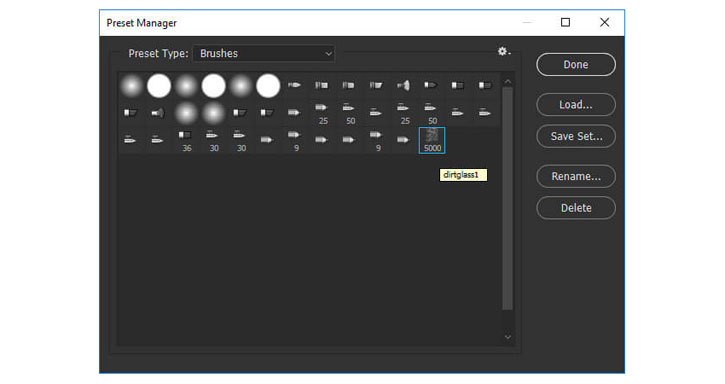

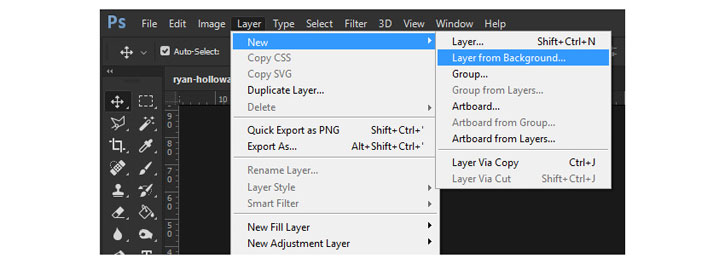
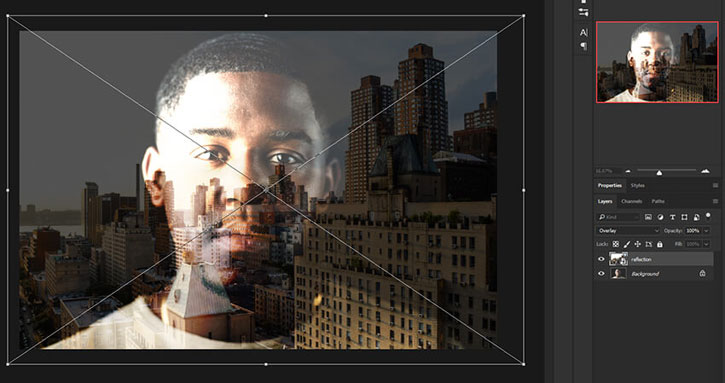
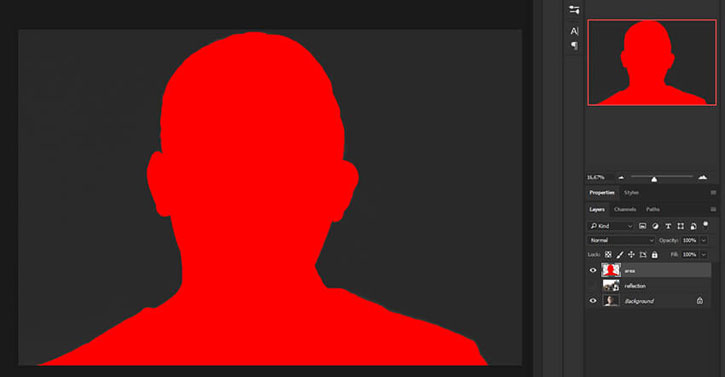
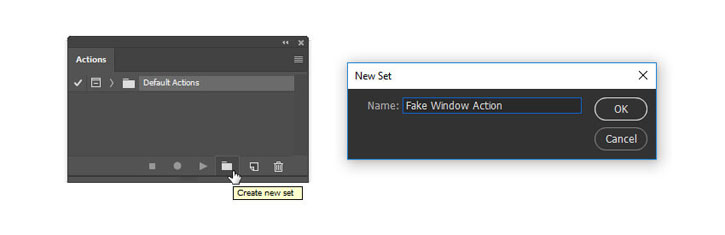
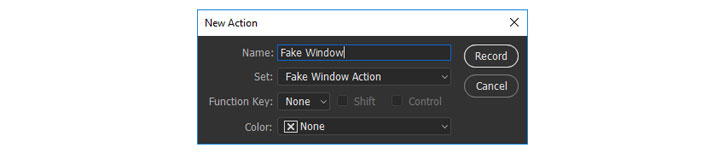
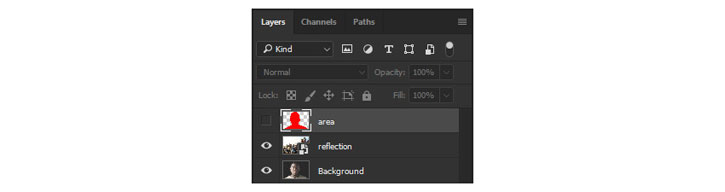
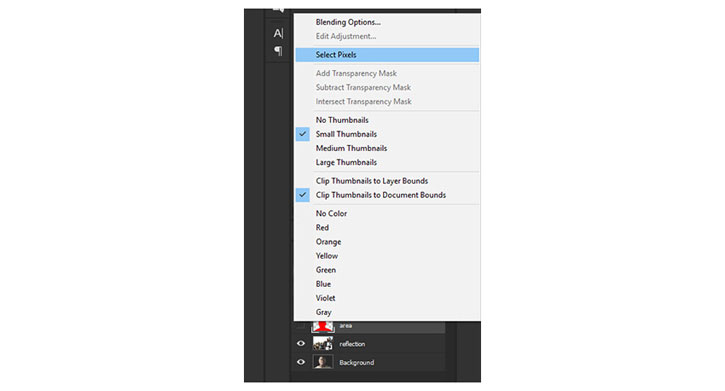
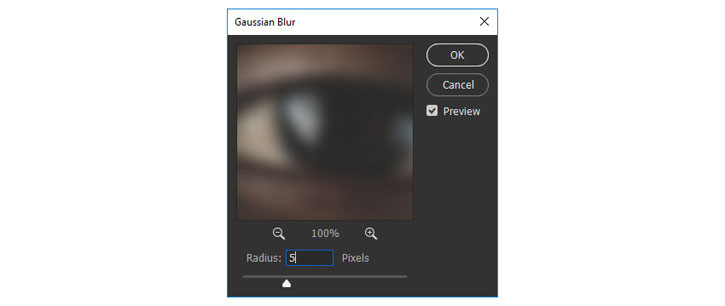
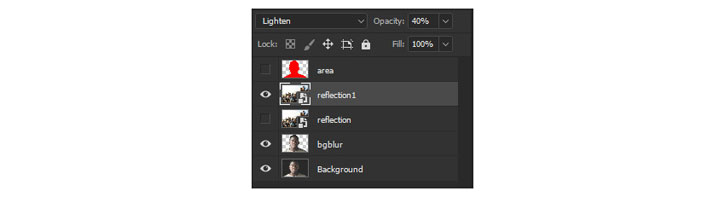
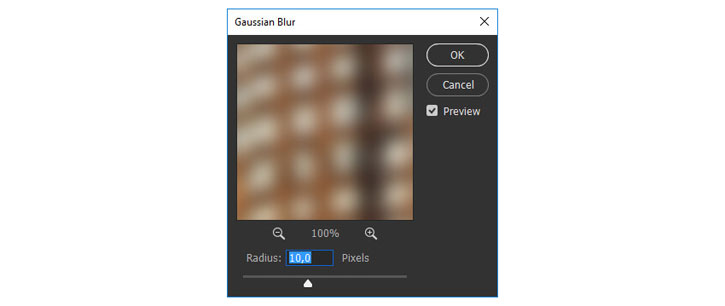
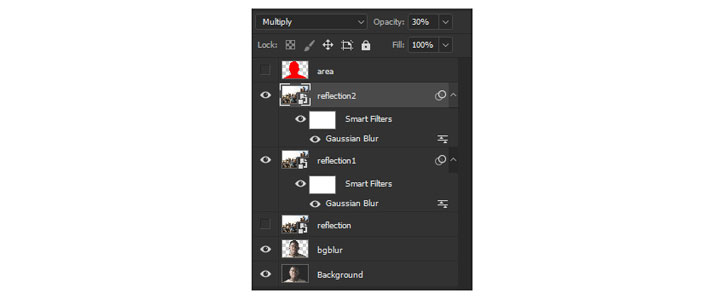
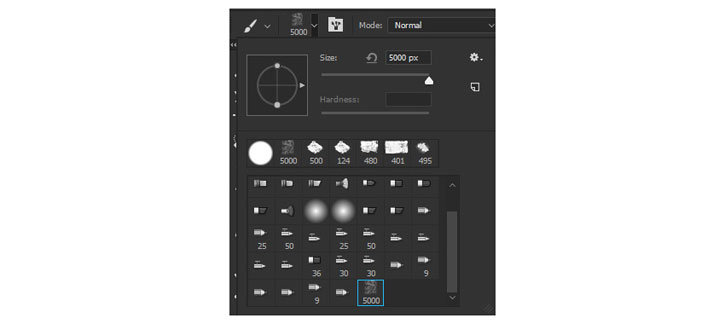

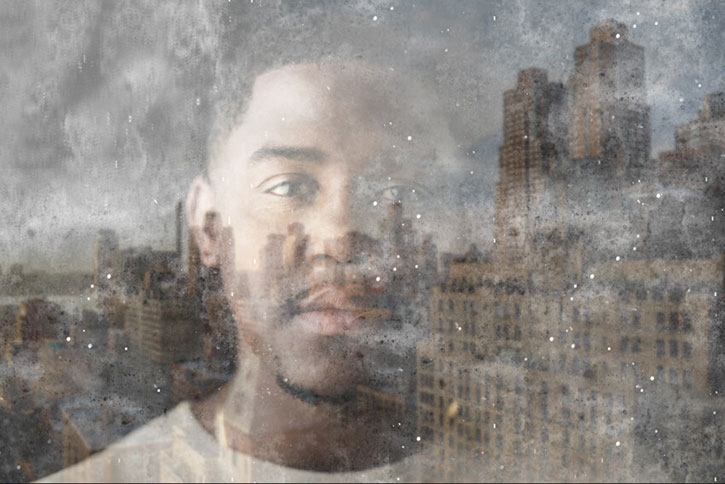
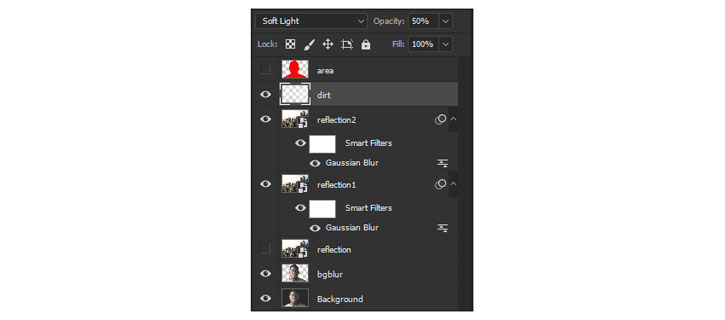
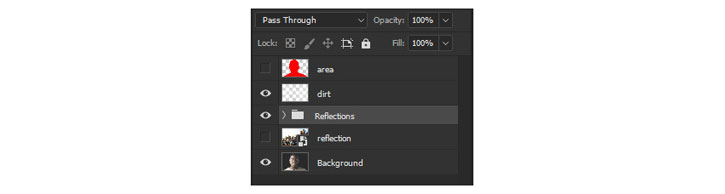
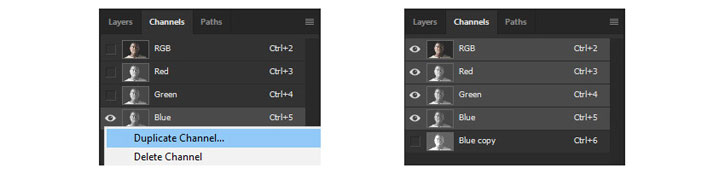
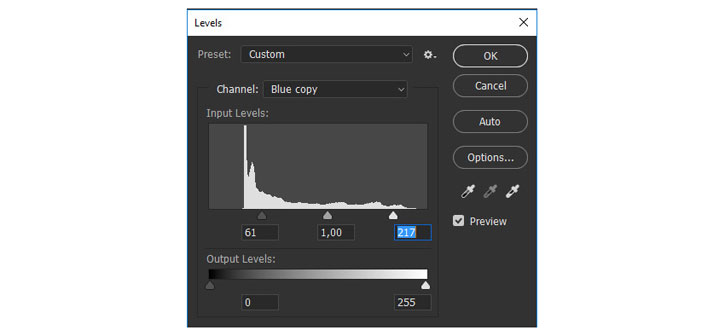

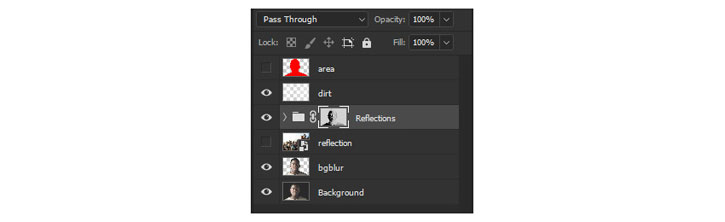


Комментарии 85
спасибо))
Как то так, не очень естественно, зато девушка красивая
Добрый день! Подскажите, пожалуйста, на каком шаге ошибка? Почему не видно "основного героя"? Спасибо!
Ага, вот так =))
Спасибо за урок! Получилось необычно.
Наконец-то сделал) Немного добавил отсебятины.. Хотел изобразить испуг на лице чувака (типа "снежок" попал в черный район)).. но вышло так, как будто равнодушный эльф попал в мир людей))..
Архив с материалами не скачивается-просто открывается заново урок(((
У меня так получилось со второго раза. и то как-то не так.
Ура!!! У меня получилось!!!
"Выбираем копию синего канала, зажимаем Control и кликаем по миниатюре слоя." С этого места у меня не получается. На каком слое мы должны стоять. в слоях?
Galina Sysoeva, "На каком слое мы должны стоять. в слоях?" - не в слоях, а в каналах.
Ctrl + клик по миниатюре канала.
еще одна проба оконного стекла
Урок понравился, пригодится. Благодарю за перевод и автор молодец - все подробно прописано.
Спасибо! Урок понравился!
отлично!
А это второй вариант. Фон светлый, наверное, поэтому отражение не такое четкое?
Спасибо за урок! Не сразу получился... Пять раз внимательно перезаписывала экшен. Казалось, что-то упустила... А в итоге, надо было сразу вначале попробовать на предложенном фото. Задний фон за фигурой здорово влияет на результат, как и пишет автор. Зато, познавательно получилось.
Хороший урок
Благодарю за урок, познавательно и интересно, вот моя первая проба.
Благодарю за старания
Мой результат:
Отлисно!
спасибо
спасибо, урок интересный, у меня вот что получилось
у меня не совсем так получилось :D
Спасибо за урок
Далеко не на всех фото можно применить эффект. У автора на фоне получился красивый светлый блик слева, интересно как? А в общем познавательно.
Очень хочется гулять, но болеем.....
Спасибо!
Tig@r, красивая работа!
Вот что у меня получилось))
Я с 7 пункта вообще не поняла на каком слое переходить в каналы и создавать копию канала?Подскажите пожалуйста!
Ответ для Вас на форуме в теме к уроку.
Спасибо!